Kodi е един от най-добрите медийни плейъри с отворен код, което го прави идеален за гледане на филми. Но както със сигурност знаете, единственият начин да гледате филми и сериали на Kodi е чрез добавки или добавки.
Повечето потребители опитват множество добавки, докато намерят най-добрия, тук ще улесним работата ви. По този повод ще ви разкажем за двете най-добри добавки за безплатно гледане на филми и сериали на Kodi: Alpha и Palantir 2. Разберете по-долу, продължете да четете:
Преди да инсталирате добавки за гледане на филми и сериали на Kodi
Ако това е първият ви път, когато изтегляте неофициални добавки, за да видите съдържание в Kodi, трябва да знаете, че в най-новите версии на Kodi е добавен нов слой на сигурност. Сега Kodi изисква от вас да активирате разрешения, за да се насладите на този тип съдържание. Ако това е вашият случай, просто следвайте тези прости стъпки:
- Въведете Kodi и отидете в секцията на настройки.

- Кликнете върху конфигурация на системата.
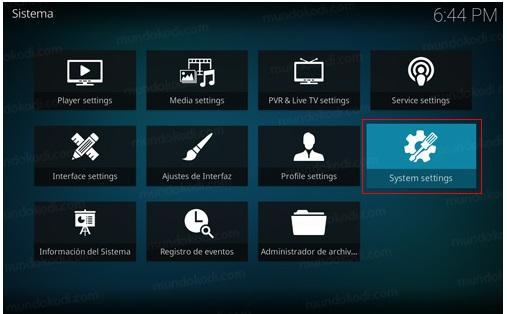
- Отидете на добавки / добавки и изберете опцията за шрифтове неизвестни / Неизвестни източници.
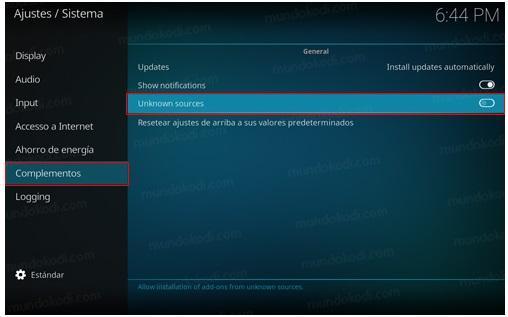
- Ще се появи предупредително съобщение, щракнете върху "Si„За да запазите процеса.
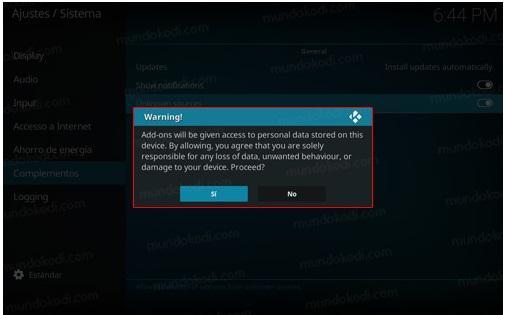
Най-добрите добавки за гледане на филми и сериали на Kodi
В момента има множество алтернативи за добавки, с които можете да преглеждате или възпроизвеждате всякакъв тип съдържание. Всеки от тях има съдържание и езици, различни от другите, така че е трудно да се изведе кой е най-добрият. Въпреки това, ние вече имаме своите фаворити: Алфа и Палантир.
Винаги ще намерите тези две добавки в списъка с най-препоръчаните за предлагане на съдържание на испански и дълъг списък с актуализирани филми и сериали. Най-важното е, че в това ръководство не само ще ви разкажем за тях, но ще научите как да ги инсталирате стъпка по стъпка и бързо.
Alpha: най-популярната добавка за гледане на филми
По отношение на съдържанието на испански, Alpha е един от най-популярните. Състои се от атрактивен и минималистичен интерфейс, но в същото време динамичен. Малкото му секции улесняват навигацията и гледането на филми, документални филми или сериали с прости стъпки.
Как да инсталирам Alpha?
- Въведете иконата настройки.
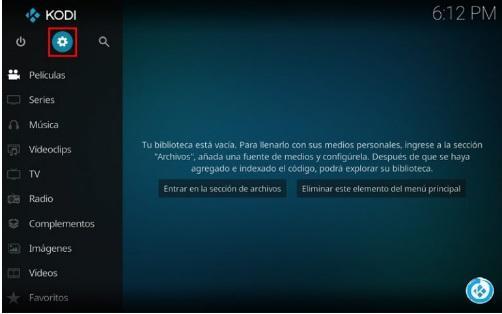
- Кликнете върху секцията Файлов мениджър.
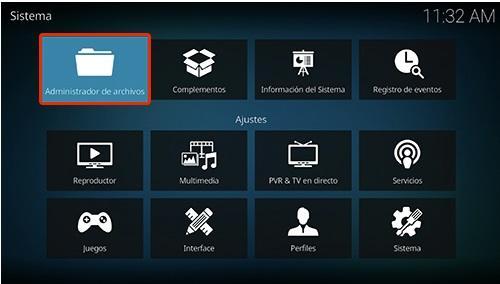
- Следвайки, добавяне на шрифтове.
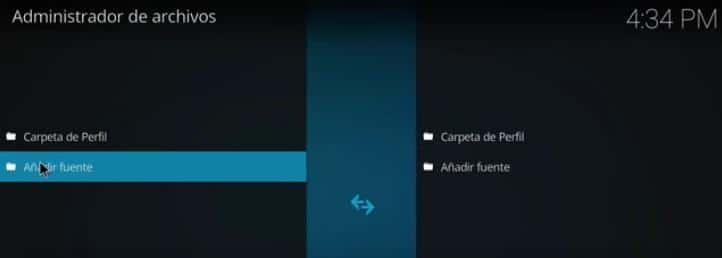
- В този раздел ще поставите следния URL адрес https://alfa-addon.com/alfa/ и напишете името Alfa.

- Върнете се към главно меню и изберете допълнения.
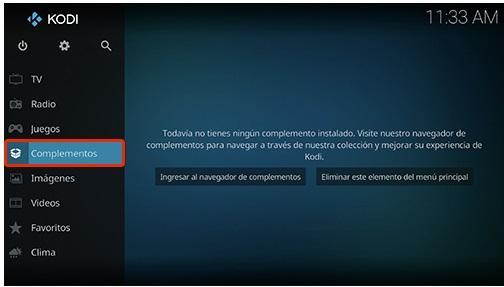
- Щракнете върху иконата на полето.
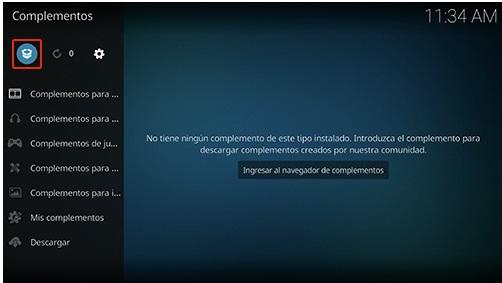
- Изберете Инсталирайте от zip файл.
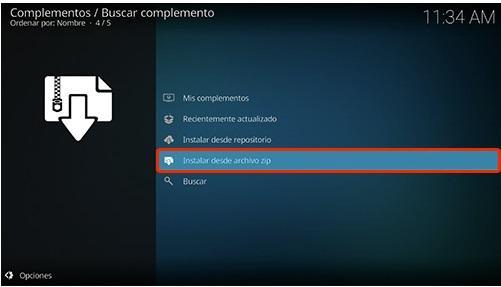
- Кликнете върху опцията Алфа.

- След това изберете къде пише хранилище.alfa-addon-xxxzip, или просто натиснете бутона "Ok".

- Изчакайте плъгинът да се инсталира. Ще се появи известие.

- Кликнете върху Инсталирайте от хранилището.
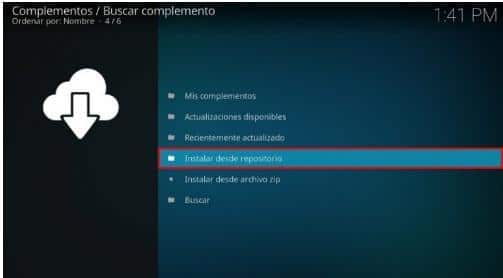
- Кликнете върху Alpha-Addon Repo.
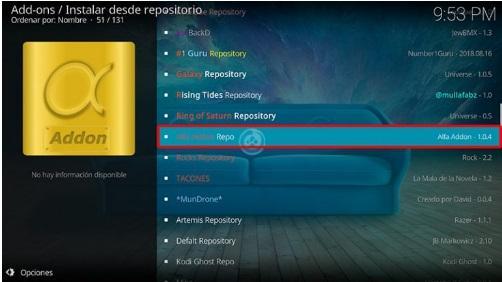
- Аксесоари за видео/видео добавки.
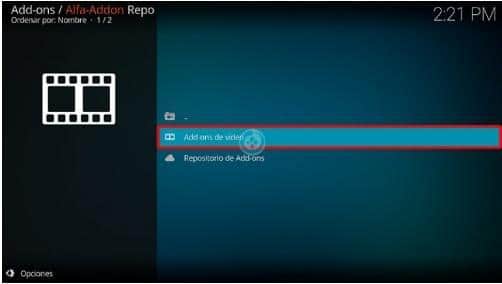
- Алфа.

- инсталирам.
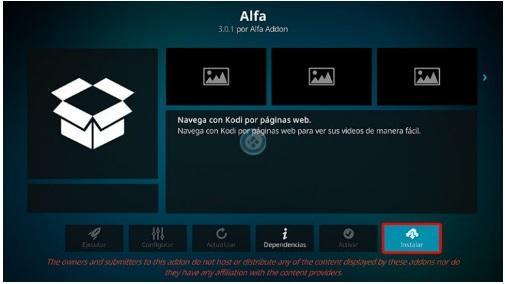
- Изберете версията на Репо Алфа.
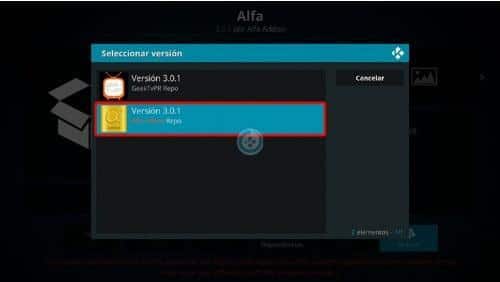
- Щракнете върху OK, за да инсталирате зависимостите и изчакайте известието за "инсталиран плъгин".
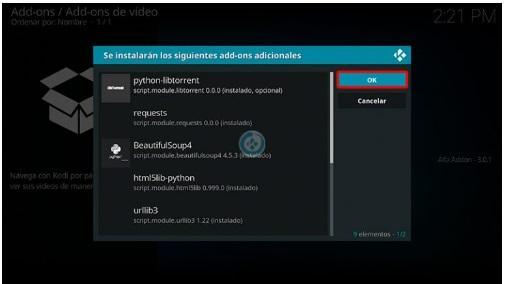
Конфигурирайте добавката Alpha
- За да конфигурирате добавката, ще се появи автоматично съобщение за нейната конфигурация. Избирам "Si".
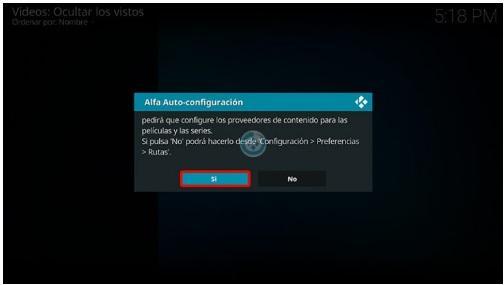
- Изберете Базата данни на филмите или този, който предпочитате.
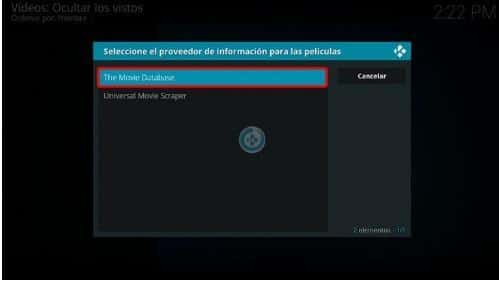
- Ще се отвори раздел за настройки, конфигурирайте желания език и неговата класификация.
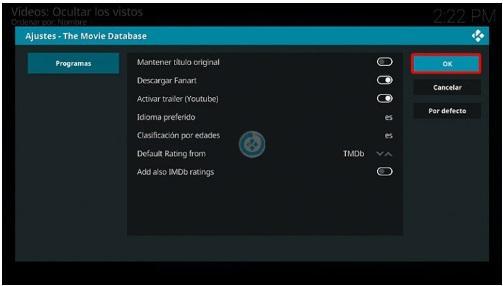
- Изберете доставчика по вашите предпочитания. За този случай ние избираме TVDB.
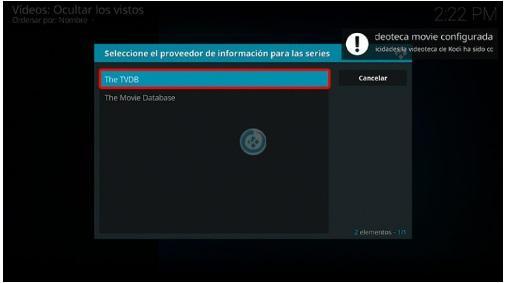
- Ще се появи съобщение за инсталиране на добавката TVDB. Кликнете върху "Si".
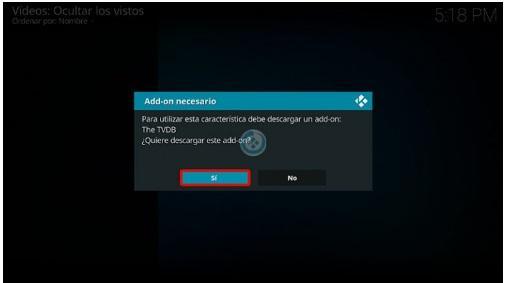
- Нагласете език y Резервен на испански и дайте “Ok".
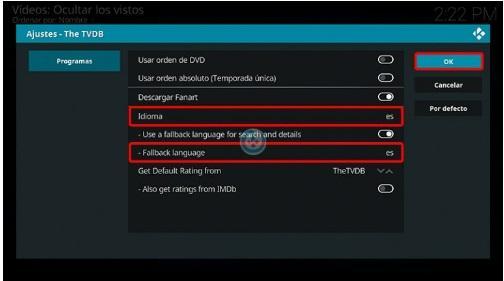
- Сега можете да влезете отново в добавката Alpha, да видите наличните секции и да се насладите на филмите и сериалите.
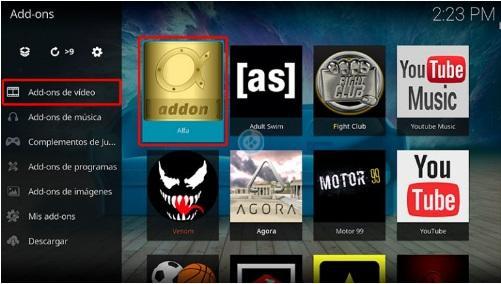
Palantir 2: най-пълната добавка за гледане на филми
Въпреки че не е толкова популярен като Alpha, Palantir 2 е една от добавките с най-пълните каталози на филми и сериали на испански / кастилски и латински езици. Освен филми и сериали, има и различни раздели като: аниме, документални филми, музика, рисунки и любими.
Как да инсталирам palantir 2?
- Следвайте стъпките по-горе от 1 до 4.
- Въведете следния URL https://palantirsource.github.io/palantir/ и сложете "Palantir 2" като име на шрифта.
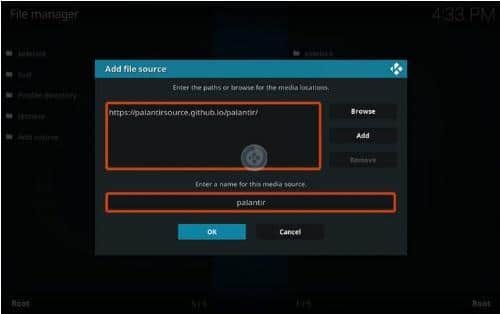
- Върнете се към главно меню и изберете допълнения.
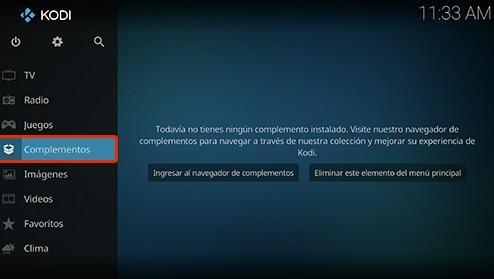
- От този момент нататък можете да се върнете, за да се насочите към стъпките за инсталиране на Alpha addon, тъй като те са абсолютно същите. Следвайте стъпките от точки 7 до 17.
- След като инсталацията приключи, Palantir 2 ще ви помоли да го конфигурирате. Просто направете промените, които смятате за необходими или ги оставете по подразбиране.

- Сега се върнете към допълнително меню, последвано от добавки за видеоклипове>Палантир 2.
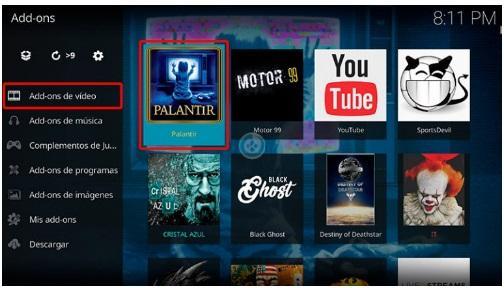
- Готов. Вече ще можете да видите и да се насладите на всички налични секции на Palantir 2.
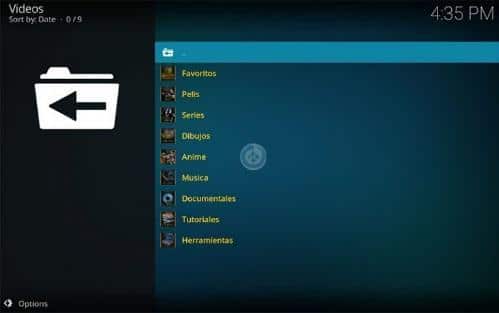
предупреждения
Въпреки че Palantir и Alpha обикновено нямат правни последици след използването им в Kodi, има някои добавки, които го правят. Интернет доставчиците на мрежите сканират вашия IP, за да идентифицират възпроизвеждането на незаконно съдържание, да докладват за дейността ви на властите или да намалят интернет връзката до определени страници или географски ограничено съдържание.
Най-препоръчителното нещо е, в случай че искате да използвате неофициална добавка, различна от Alpha и Palantir, направете проучване, преди да го направите, или използвайте VPN, за да скриете активността си в Kodi.
Надяваме се, че това ръководство ще ви помогне при инсталиране и конфигуриране на Palantir 2 и Alpha. Ако все още имате съмнения по темата, просто ни пишете в коментарите. Ние ще Ви отговорим възможно най-скоро.